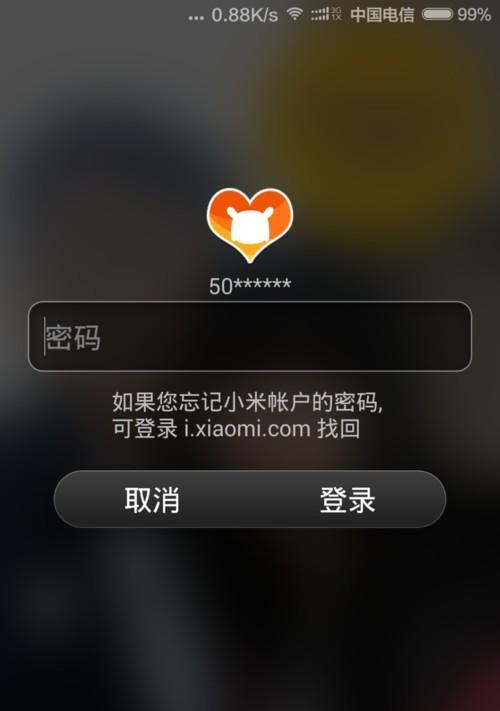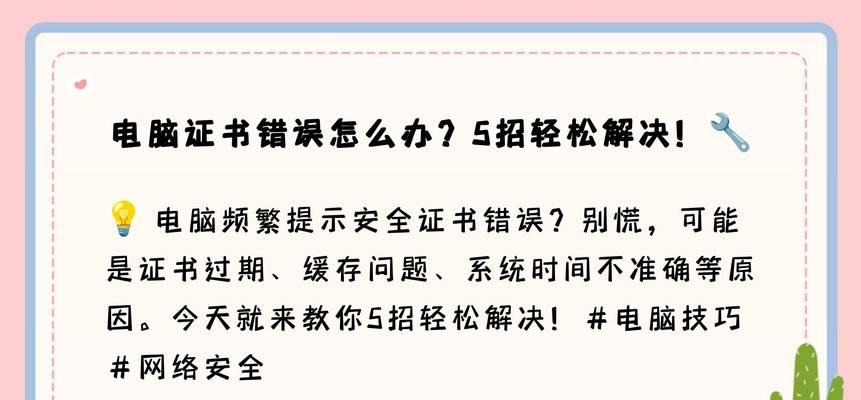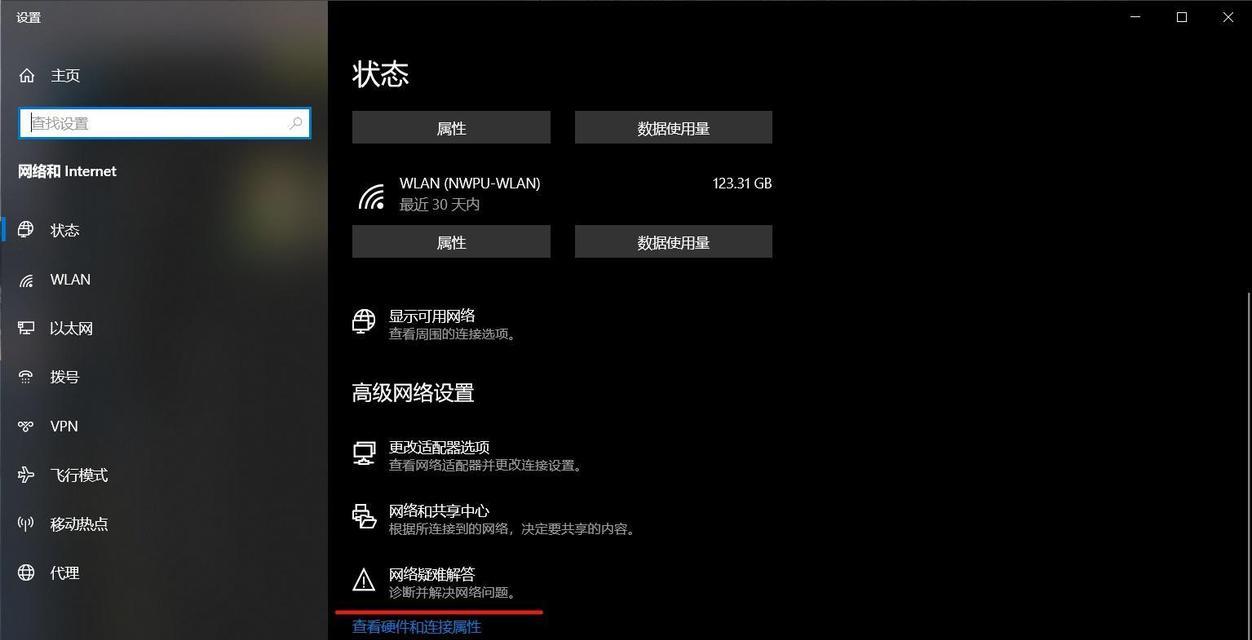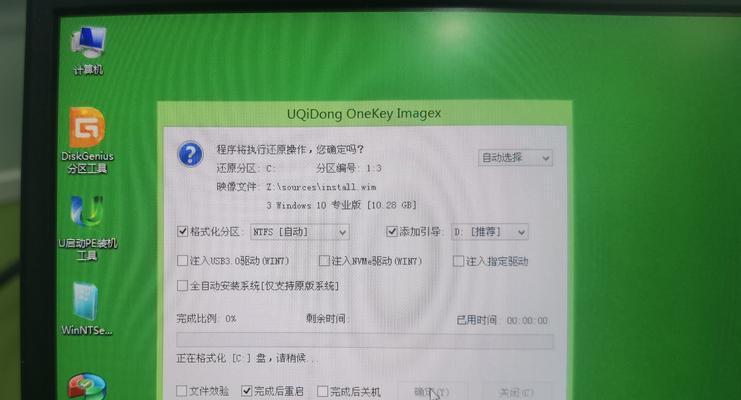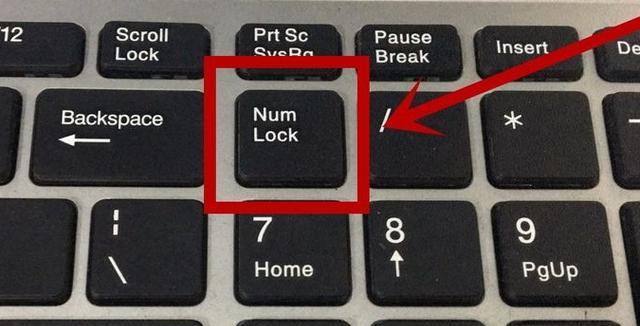在日常生活和工作中,我们经常需要安装各种软件和驱动程序,而光盘安装方式已逐渐被人们所淘汰。本文将为大家介绍一种简便快捷的光盘安装方式——使用U盘进行光盘安装。

一、准备一个可用的U盘
为了能够顺利进行光盘安装,首先需要准备一枚可用的U盘。确保U盘的容量足够存放光盘内容,并且没有重要的数据,因为在安装过程中会将其格式化。
二、下载并运行ISO转制工具
使用U盘安装光盘需要将光盘的ISO镜像文件转制到U盘上,因此我们需要下载一个ISO转制工具。常见的工具有Rufus、UltraISO等,选择其中之一下载并安装。
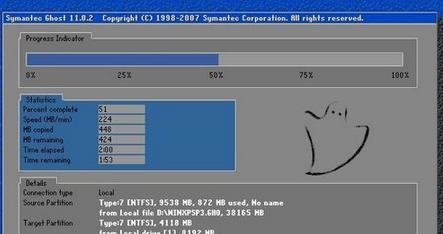
三、插入U盘并打开ISO转制工具
将准备好的U盘插入电脑的USB接口,并打开刚才下载的ISO转制工具。
四、选择ISO镜像文件
在ISO转制工具界面上,点击浏览按钮选择光盘的ISO镜像文件。确保选择的镜像文件和要安装的光盘一致。
五、选择U盘作为目标磁盘
在ISO转制工具界面上,选择U盘作为目标磁盘,确保将光盘内容转制到U盘上。

六、设置U盘分区格式
在ISO转制工具界面上,选择U盘分区格式为FAT32或NTFS。如果不确定,可以选择默认选项。
七、开始转制光盘
点击开始按钮,开始将光盘的ISO镜像文件转制到U盘上。转制的过程可能需要一些时间,请耐心等待。
八、等待转制完成
在转制的过程中,可以看到进度条显示当前进度。请耐心等待转制完成,不要中断转制过程。
九、重启计算机并进入BIOS设置
转制完成后,重启计算机并进入BIOS设置界面。不同品牌的计算机进入BIOS的方法有所不同,请根据自己的计算机品牌查询相应的方法。
十、调整启动顺序
在BIOS设置界面上,找到启动选项,并将U盘调整为第一启动项。保存设置并退出BIOS。
十一、重新启动计算机
重新启动计算机后,系统会自动从U盘中读取光盘的内容,并进入安装界面。
十二、按照提示进行安装
根据光盘安装界面的提示,进行后续的安装操作。可能需要选择安装目标、设置相关参数等,请根据实际需要进行操作。
十三、等待安装完成
安装过程可能需要一些时间,根据光盘的大小和计算机性能的不同,时间也会有所差异。请耐心等待安装完成。
十四、重启计算机
安装完成后,系统会提示重启计算机。请点击重启按钮,并将U盘拔出,以便从硬盘中启动系统。
十五、
使用U盘进行光盘安装可以节省时间和资源,同时也避免了光盘损坏或丢失的情况。通过上述步骤,您可以轻松地完成光盘安装,并顺利使用所需的软件或驱动程序。希望本文对您有所帮助!